windows10键盘失灵怎么办 windows10键盘失灵解决办法
- 更新日期:2023-04-04 11:16:48
- 来源:互联网
windows10键盘失灵怎么办,在任务栏中是搜索框内输入设备管理器进行搜索,打开设备管理器后找到键盘,展开后右键其中的键盘,选择卸载驱动,再重启电脑即可。小伙伴想知道win10电脑的键盘失灵了怎么办,下面小编给大家带来了windows10键盘失灵解决办法。
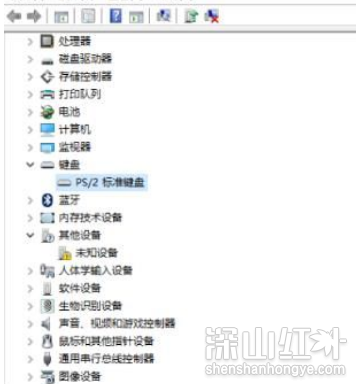
windows10键盘失灵解决办法
方法一:
1、在任务搜索栏中搜索“设备管理器”。
2、点击“键盘”选项,并右击“PS/2标准键盘”,点击卸载。
3、点击卸载后发现卸载的是“HID Keyboard Device”。
4、重新启动计算机即可恢复。
方法二:
1、点击左下角开始,在windows系统中打开“控制面板”。
2、随后选择“电源选项”。
3、在左侧任务栏中点击“选择电源按钮的功能”。
4、然后点击“更改当前不可用的设置”。
5、将“启用快速启动”前的√取消,点击“保存修改”即可。









